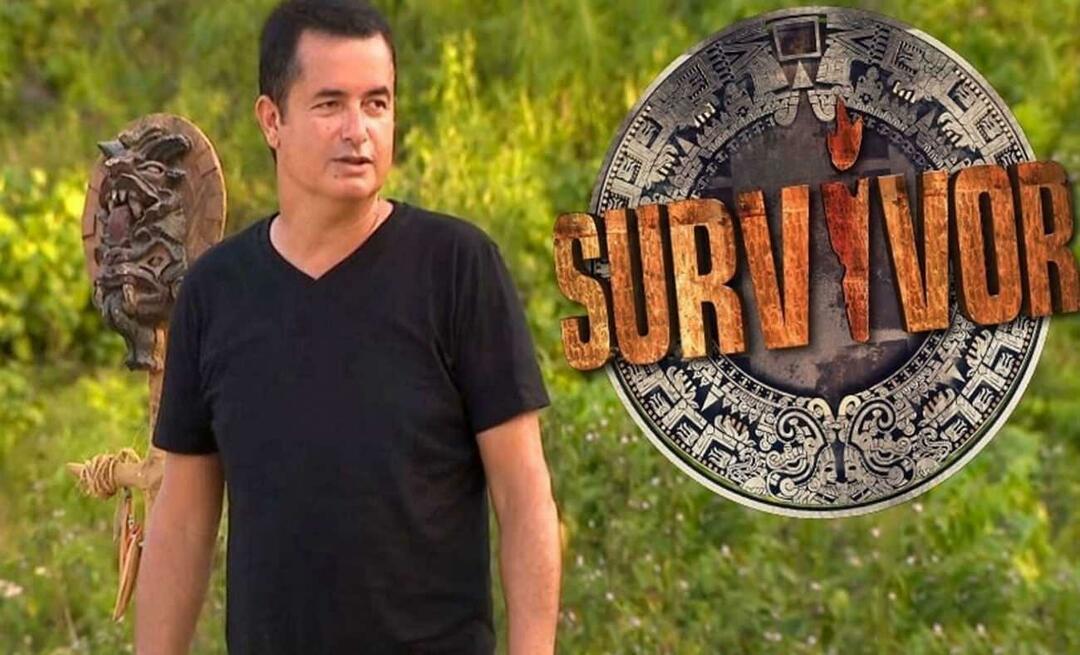Πώς να διορθώσετε το Google Maps Voice που δεν λειτουργεί
Google χάρτες Google Ήρωας / / July 12, 2023

Δημοσίευσε
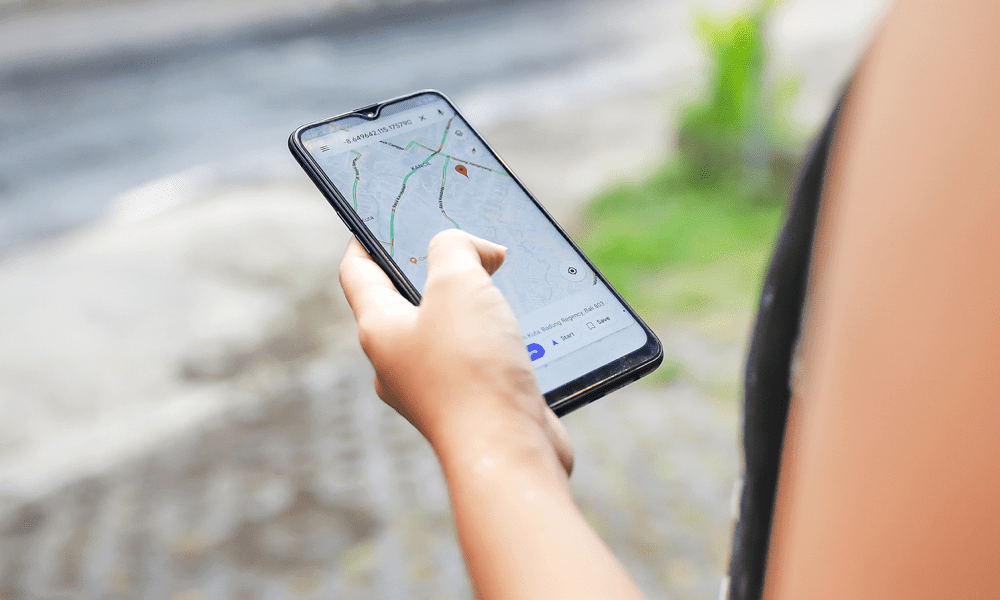
Οι Χάρτες Google έχουν σταματήσει να σας λένε πού να πάτε; Εάν αντιμετωπίζετε πρόβλημα με τη μη λειτουργία της φωνής των Χαρτών Google, ακολουθήστε τα βήματα σε αυτόν τον οδηγό.
Πώς βρεθήκαμε ποτέ πριν το smartphone; Είτε περπατάτε σε μια νέα πόλη, είτε προσπαθείτε να οδηγήσετε κάπου που δεν έχετε πάει ποτέ πριν, χρησιμοποιήστε τους Χάρτες Google για να προγραμματίσετε το ταξίδι σας ή να σας δώσει ζωντανές οδηγίες σημαίνει ότι δεν θα καταλήξετε ποτέ να χαθείτε.
Οι φωνητικές οδηγίες στους Χάρτες Google είναι επίσης πολύ χρήσιμες. Μπορείτε να ακολουθήσετε τις οδηγίες σας όταν οδηγείτε χωρίς να χρειάζεται να απομακρύνετε τα μάτια σας από το δρόμο ή να τα βάζετε να παίζουν από τα ακουστικά σας όταν περπατάτε. Αυτό θα σας βοηθήσει να βρείτε τον δρόμο σας με το τηλέφωνό σας κουμπωμένο με ασφάλεια στην τσέπη σας.
Τι γίνεται αν οι Χάρτες Google σταματήσουν να σας μιλάνε; Ακολουθούν ορισμένα πράγματα που πρέπει να δοκιμάσετε εάν αντιμετωπίζετε προβλήματα με τη μη λειτουργία της φωνής των Χαρτών Google.
Ελέγξτε ότι οι Χάρτες Google δεν είναι σε σίγαση
Στις ρυθμίσεις των Χαρτών Google, υπάρχουν επιλογές για σίγαση του ήχου και της φωνής στην εφαρμογή. Εάν η φωνή των Χαρτών Google δεν λειτουργεί, μπορεί να είναι ότι η φωνή στους Χάρτες Google είναι αυτήν τη στιγμή σε σίγαση.
Θα χρειαστεί να ελέγξετε τις ρυθμίσεις σας για να βεβαιωθείτε ότι η φωνή των Χαρτών Google λειτουργεί ξανά.
Για να καταργήσετε τη σίγαση του ήχου και της φωνής των Χαρτών Google:
- Ανοιξε Χάρτες Google.
- Πατήστε το εικονίδιο του προφίλ σας στην επάνω δεξιά γωνία.
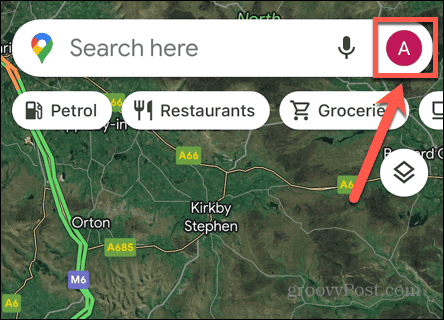
- Επιλέγω Ρυθμίσεις.
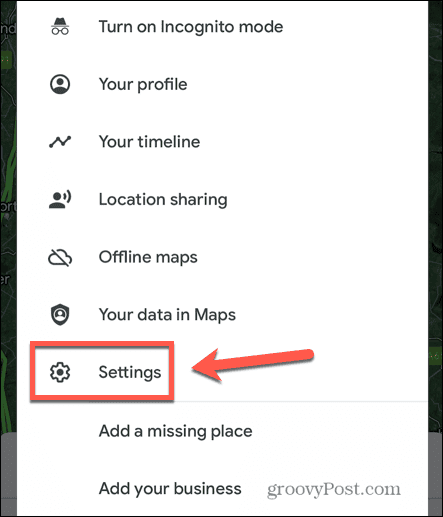
- Παρακέντηση Πλοήγηση.
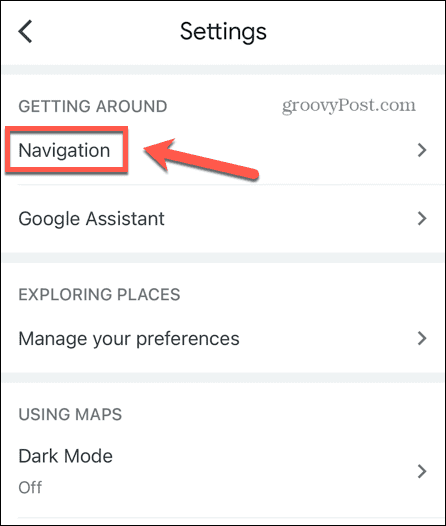
- Βεβαιωθείτε ότι Ήχος & Φωνή Έχει οριστεί Καταργήθηκε η σίγαση.
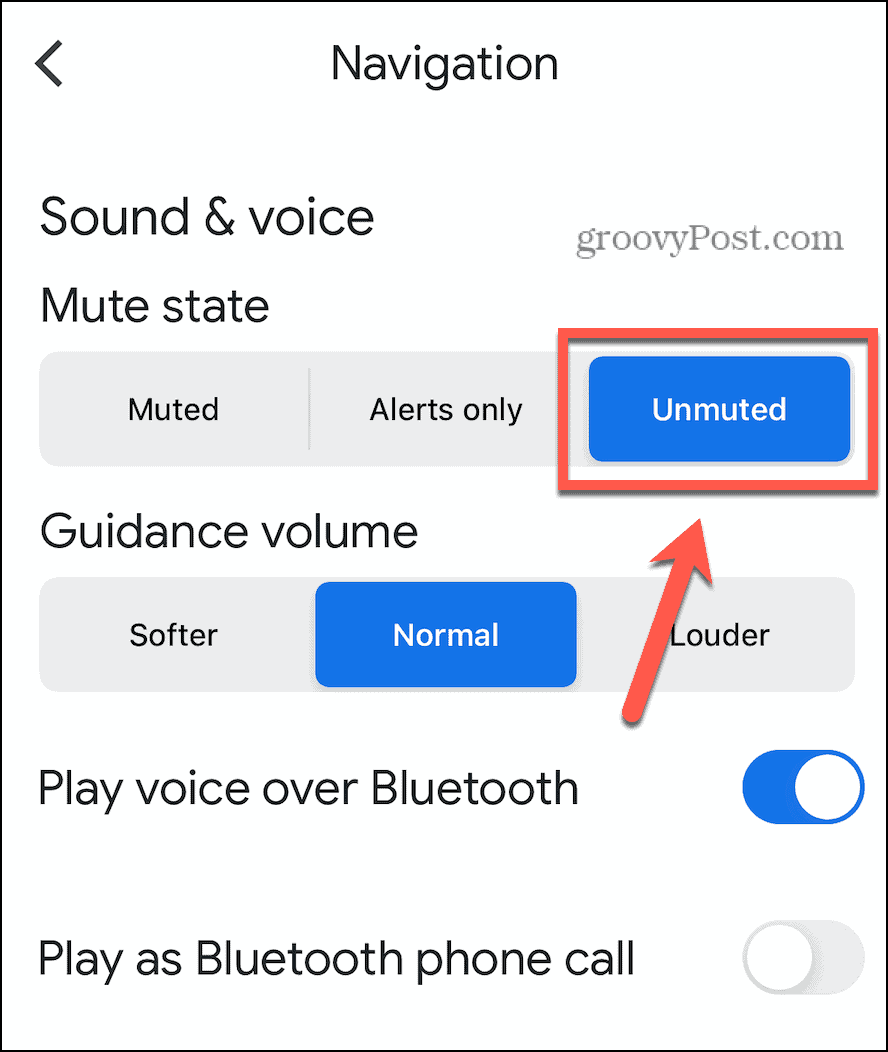
- Εάν επιλέξετε Μόνο ειδοποιήσεις, δεν θα ακούτε φωνητικές οδηγίες, μόνο ειδοποιήσεις όπως αλλαγή διαδρομής ή αλλαγή στις συνθήκες κυκλοφορίας.
- Με Σίγαση επιλεγμένα, δεν θα ακούσετε καθόλου φωνητικές ανακοινώσεις.
- Δοκιμάστε ξανά τους Χάρτες Google για να δείτε εάν η φωνή λειτουργεί σωστά.
Αυξήστε τον όγκο καθοδήγησης
Εάν η φωνή των Χαρτών Google δεν είναι σε σίγαση, μπορεί να είναι πολύ ήσυχη για να μην την ακούσετε υπό τις τρέχουσες συνθήκες σας. Μπορείτε να δοκιμάσετε να αυξήσετε τον όγκο καθοδήγησης για να δείτε εάν αυτό επιλύει τα προβλήματά σας.
Για να αυξήσετε τον όγκο καθοδήγησης στους Χάρτες Google:
- Ανοιξε Χάρτες Google.
- Πατήστε στο εικονίδιο του προφίλ σας.
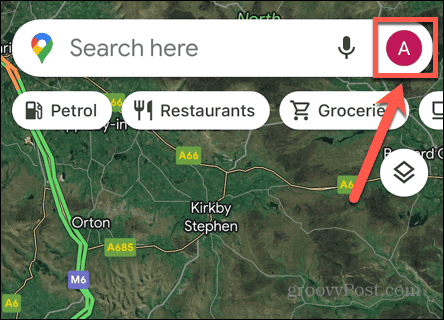
- Παρακέντηση Ρυθμίσεις.
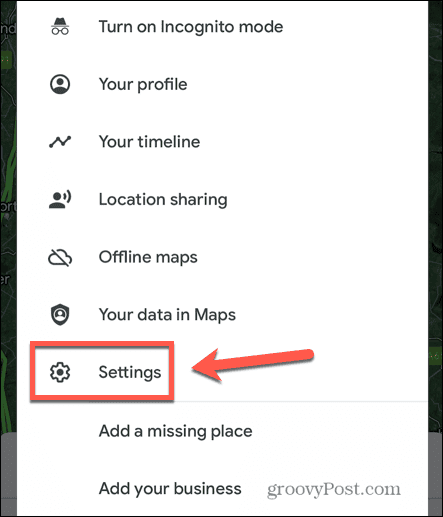
- Επιλέγω Πλοήγηση.
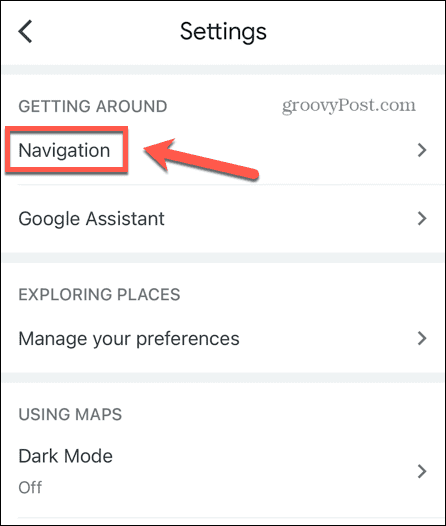
- Αν Τόμος καθοδήγησης είναι Μαλακώνων, δοκιμάστε Κανονικός.
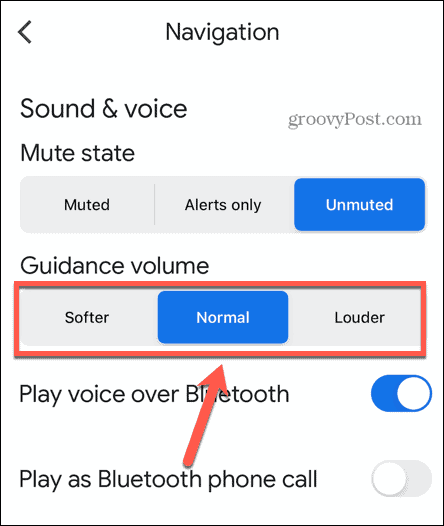
- Αν Τόμος καθοδήγησης είναι Κανονικός, δοκιμάστε Πιο δυνατά.
- Δοκιμάστε ξανά τους Χάρτες Google και δείτε αν μπορείτε να ακούσετε τις φωνητικές ανακοινώσεις.
Ελέγξτε τη σύνδεσή σας στο δίκτυο
Οι φωνητικές ανακοινώσεις για τις οδηγίες σας στους Χάρτες Google δεν δημιουργούνται στο τηλέφωνό σας. κατεβαίνουν μέσω Διαδικτύου. Αυτό σημαίνει ότι εάν εσείς δεν έχετε καλή σύνδεση δικτύου, η λήψη των φωνητικών οδηγιών μπορεί να μην γίνεται σωστά ή μπορεί να γίνει πολύ αργά.
Ελέγξτε τη σύνδεσή σας στο διαδίκτυο πραγματοποιώντας μια αναζήτηση στον ιστό σε ένα πρόγραμμα περιήγησης στη συσκευή σας. Εάν τα αποτελέσματα αναζήτησης εμφανίζονται εντάξει, τότε γνωρίζετε ότι έχετε σύνδεση δικτύου. Εάν δεν εμφανίζονται ή είναι πολύ αργοί, τότε το πρόβλημα πιθανότατα οφείλεται σε αδύναμη σύνδεση δικτύου ή σε καθόλου σύνδεση. Δοκιμάστε να συνδεθείτε σε Wi-Fi εάν χρησιμοποιείτε δεδομένα κινητής τηλεφωνίας ή το αντίστροφο. Εάν είστε εκτός εμβέλειας Wi-Fi, υπάρχουν μερικά κόλπα που μπορείτε να δοκιμάσετε λάβετε τους Χάρτες Google που λειτουργούν με δεδομένα κινητής τηλεφωνίας.
Βεβαιωθείτε ότι το Bluetooth είναι ενεργοποιημένο
Εάν χρησιμοποιείτε τους Χάρτες Google στο αυτοκίνητό σας, μπορείτε συνήθως να συνδεθείτε στα ηχεία του αυτοκινήτου σας μέσω Bluetooth. Όταν το Bluetooth δεν είναι ενεργοποιημένο, το τηλέφωνό σας δεν μπορεί να επικοινωνήσει με τα ηχεία του αυτοκινήτου σας και δεν θα ακούτε τις φωνητικές εντολές των Χαρτών Google στο αυτοκίνητό σας. Εάν χρησιμοποιείτε ηχεία Bluetooth, θα πρέπει να επιβεβαιώσετε ότι το Bluetooth είναι ενεργοποιημένο για τη συσκευή σας.
Για να ενεργοποιήσετε το Bluetooth σε iOS:
- Σύρετε προς τα κάτω από την επάνω δεξιά γωνία της οθόνης για να ανοίξετε Κέντρο ελέγχου.
- Βεβαιωθείτε ότι το Bluetooth το σύμβολο επισημαίνεται.
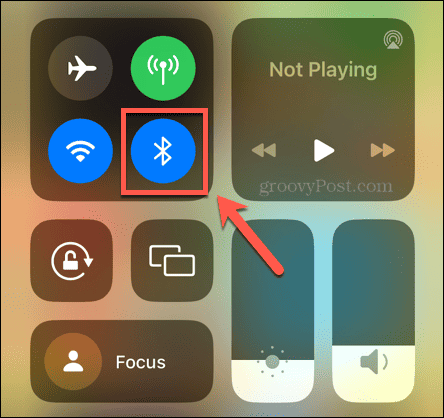
- Εάν δεν είναι, πατήστε το για να ενεργοποιήσετε το Bluetooth.
Για να ενεργοποιήσετε το Bluetooth σε Android:
- Σύρετε προς τα κάτω από το επάνω μέρος της οθόνης για να ανοίξετε Γρήγορες ρυθμίσεις.
- Βεβαιωθείτε ότι το Bluetooth το εικονίδιο επισημαίνεται.
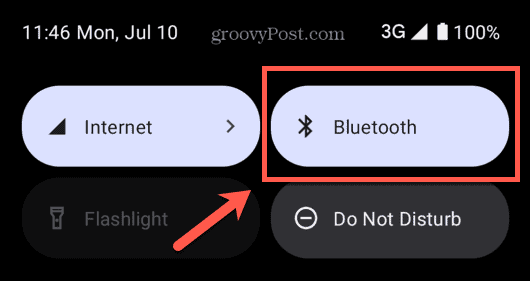
- Εάν δεν είναι, πατήστε το εικονίδιο για να ενεργοποιήσετε το Bluetooth.
Βεβαιωθείτε ότι το Play Voice Over Bluetooth είναι ενεργοποιημένο
Εάν το Bluetooth στη συσκευή σας είναι ενεργοποιημένο, αλλά εξακολουθείτε να μην ακούτε φωνητικές ανακοινώσεις των Χαρτών Google, ενδέχεται να είναι απενεργοποιημένη η αναπαραγωγή των Χαρτών Google μέσω Bluetooth. Η εκ νέου ενεργοποίηση αυτής της ρύθμισης ενδέχεται να διορθώσει τα προβλήματά σας.
Για αναπαραγωγή της φωνής των Χαρτών Google μέσω Bluetooth:
- Ανοιξε Χάρτες Google.
- Πατήστε το εικονίδιο του προφίλ σας.
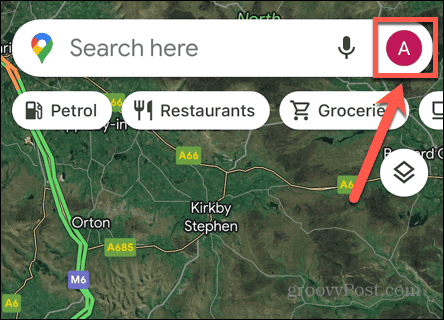
- Επιλέγω Ρυθμίσεις.
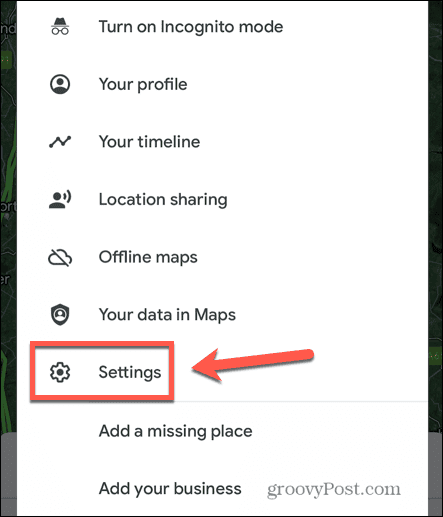
- Παρακέντηση Πλοήγηση.
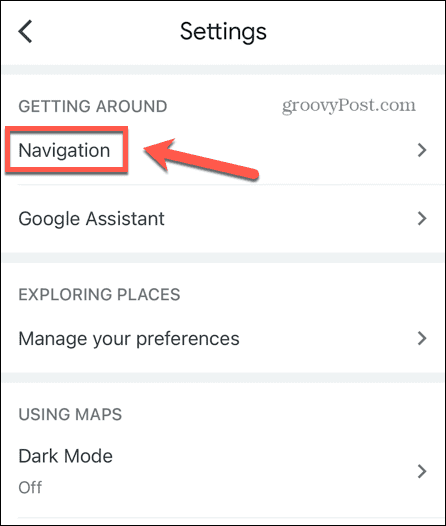
- Βεβαιωθείτε ότι Παίξτε Voice Over Bluetooth είναι ενεργοποιημένο.
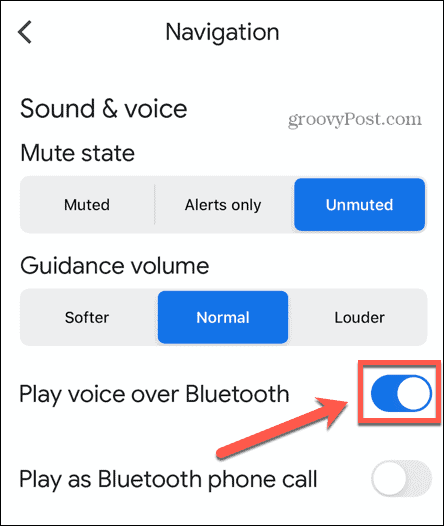
Επανεκκινήστε τους Χάρτες Google
Οι μέθοδοι για κλείσιμο μιας εφαρμογής στο iPhone και το κλείσιμο μιας εφαρμογής στο Android είναι λίγο διαφορετικά. Μόλις κλείσετε την εφαρμογή, ανοίξτε ξανά τους Χάρτες Google και δείτε εάν οι φωνητικές ανακοινώσεις λειτουργούν όπως θα περιμένατε.
Στο Android, μπορείτε επίσης να δοκιμάσετε εκκαθάριση της προσωρινής μνήμης για να δούμε αν αυτό διορθώνει τα πράγματα.
Επανεκκινήστε τη συσκευή σας
Εάν η επανεκκίνηση των Χαρτών Google δεν λειτουργεί, μπορείτε να δοκιμάσετε να επανεκκινήσετε τη συσκευή σας, για να δείτε εάν αυτό λύνει το πρόβλημα. Απενεργοποιήστε το τηλέφωνό σας, περιμένετε μερικά δευτερόλεπτα για να βεβαιωθείτε ότι το τηλέφωνό σας έχει τελειώσει πλήρως και μετά επανεκκινήστε το ξανά.
Ανοίγω Χάρτες Google και δείτε αν οι φωνητικές ανακοινώσεις λειτουργούν όπως θα περιμένατε.
Ενημερώστε τους Χάρτες Google
Μια άλλη πιθανή αιτία του προβλήματος είναι εάν το Χάρτες Google η εφαρμογή είναι ξεπερασμένη. Μπορείτε να δοκιμάσετε να ενημερώσετε την εφαρμογή για να δείτε εάν αυτό επιλύει το πρόβλημά σας.
Για να ενημερώσετε την εφαρμογή Χάρτες Google:
- Ανοιξε το Apple App Store ή Google Play Store.
- Αναζήτηση για το Χάρτες Google εφαρμογή και ανοίξτε τη σελίδα της εφαρμογής.
- Εάν το κουμπί στη σελίδα της εφαρμογής διαβάζει Εκσυγχρονίζω, πατήστε το για ενημέρωση στην πιο πρόσφατη έκδοση της εφαρμογής.
- Μόλις ολοκληρωθεί η ενημέρωση, δοκιμάστε να χρησιμοποιήσετε ξανά τους Χάρτες Google για να δείτε εάν οι φωνητικές ανακοινώσεις λειτουργούν ξανά.
- Εάν δεν βλέπετε το Εκσυγχρονίζω κουμπί, πιθανότατα εκτελείτε την πιο πρόσφατη έκδοση της εφαρμογής.
Διαγράψτε τους Χάρτες Google και εγκαταστήστε ξανά
Ένα άλλο πράγμα που μπορείτε να δοκιμάσετε εάν η φωνή των Χαρτών Google δεν λειτουργεί είναι να διαγράψετε πλήρως την εφαρμογή και στη συνέχεια να την εγκαταστήσετε ξανά. Εάν τα δεδομένα της εφαρμογής σας Χάρτες Google καταστραφούν, μια νέα εγκατάσταση μπορεί να διορθώσει τα πράγματα.
Για να διαγράψετε τους Χάρτες Google στο iOS:
- Πατήστε και κρατήστε πατημένο το Χάρτες Google εικονίδιο εφαρμογής.
- Παρακέντηση Κατάργηση εφαρμογής.
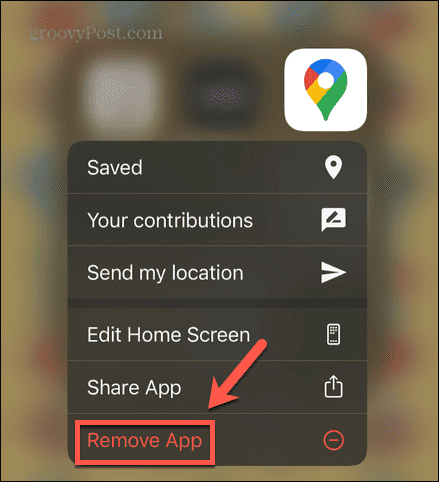
- Επιλέγω Διαγραφή εφαρμογής.
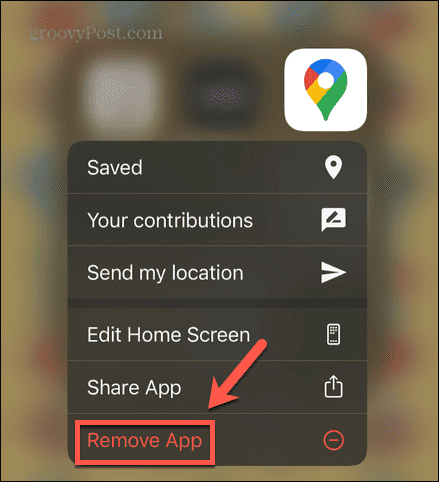
- Μόλις ολοκληρωθεί η διαδικασία, ανοίξτε το Apple App Store και αναζητήστε Χάρτες Google.
- Εγκαταστήστε την εφαρμογή και δοκιμάστε ξανά τη φωνή των Χαρτών Google.
Για να διαγράψετε τους Χάρτες Google στο Android:
- Ανοιξε το Google Play Store.
- Πατήστε το δικό σας Εικονίδιο προφίλ.
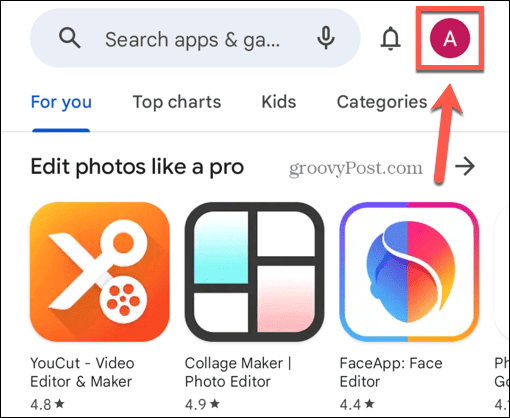
- Επιλέγω Διαχείριση εφαρμογών και συσκευής.
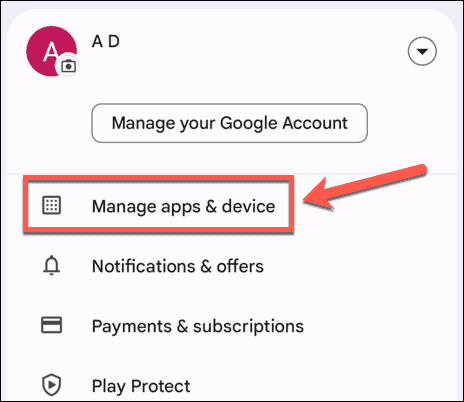
- Ελεγχος Χάρτες Google και κάντε κλικ στο Σκουπίδια εικόνισμα.
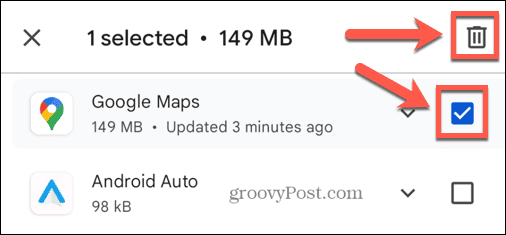
- Επιβεβαιώστε ότι θέλετε να απεγκαταστήσετε την εφαρμογή Χάρτες Google.
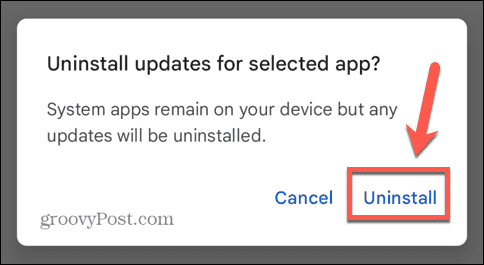
- Όταν ολοκληρωθεί η διαδικασία αφαίρεσης, αναζητήστε το στο Google Play Store και εγκαταστήστε το ξανά.
- Δοκιμάστε ξανά τους Χάρτες Google για να δείτε αν η φωνή λειτουργεί ξανά.
Συμβουλές και κόλπα για τους Χάρτες Google
Ας ελπίσουμε ότι μία από τις μεθόδους για να σας βοήθησε να διορθώσετε τη φωνή των Χαρτών Google που δεν λειτουργεί. Εάν βρείτε άλλες χρήσιμες μεθόδους, ενημερώστε μας στα σχόλια παρακάτω.
Υπάρχουν μερικές χρήσιμες συμβουλές και κόλπα που αξίζει να γνωρίζετε και που μπορούν να βοηθήσουν στη βελτίωση της εμπειρίας σας στους Χάρτες Google. Μπορείτε να μάθετε πώς να ενεργοποιήστε ή απενεργοποιήστε τη ζωντανή κυκλοφορία στους Χάρτες Google, ή πώς να διασφαλίσετε ότι οι διαδρομές σας πάντα αποφύγετε τους δρόμους με διόδια. Και αν προτιμάτε να μην είναι ορατό το σπίτι σας σε κανέναν στον κόσμο με smartphone, μπορείτε να μάθετε πώς να το κάνετε θολώστε το σπίτι σας στους Χάρτες Google.